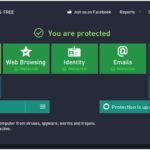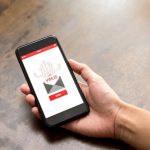Con el tiempo, tu computadora recibe una paliza muy fuerte. Los virus informáticos, el malware, la corrupción del sistema o simplemente el desgaste general contribuyen a que su portátil Lenovo se ralentice. Sin embargo, todos estos son problemas que pueden remediarse realizando un reinicio completo. De este modo, el portátil de Lenovo vuelve a la configuración de fábrica. En otras palabras, su ordenador estará, en su mayor parte, como estaba el día que lo desbloqueó.
Ahora, por supuesto esto no resuelve todos los problemas , aparte de los problemas de software. Los problemas de hardware, por otro lado, no pueden ser arreglados con un hard reset. Eso requiere el reemplazo de piezas. Dicho esto, si su computadora ha estado funcionando mal o está buscando vender una computadora portátil Lenovo, volver a la configuración de fábrica puede darle una nueva vida.
Reajuste del portátil Lenovo con OneKey Recovery
Los portátiles de Lenovo, en concreto el ThinkPad, IdeaPad y YOGA, vienen con un botón especial, el botón «Novo», que puede proporcionar una parada de un botón para el reajuste duro. El botón «Novo» hace que el restablecimiento de su portátil sea muy conveniente y fácil, proporcionando a cualquiera que pueda leer la capacidad de realizar los pasos necesarios. No necesitarás un título en informática para seguir.
Esto es lo que haces:
1. Empieza por hacer una copia de seguridad de todos los datos que quieras. Fotos, videos, archivos personales – todos deben ser colocados en el almacenamiento que usted elija. Una unidad flash USB funcionará, un disco duro externo o un servicio de nube son perfectamente capaces de mantener sus archivos de copia de seguridad.
2. Una vez que haya hecho una copia de seguridad de todos los archivos necesarios, apague completamente su portátil Lenovo. Dale un minuto, sólo para asegurarte de que todo lo que está bajo el capó ha dejado de funcionar.
3. A continuación, localiza el botón Novo . Es un pequeño botón que normalmente se encuentra cerca del botón de encendido o en el lado cerca del puerto de carga. Una vez que lo hayas pulsado, tu portátil se iniciará en el menú de botones del Novo.
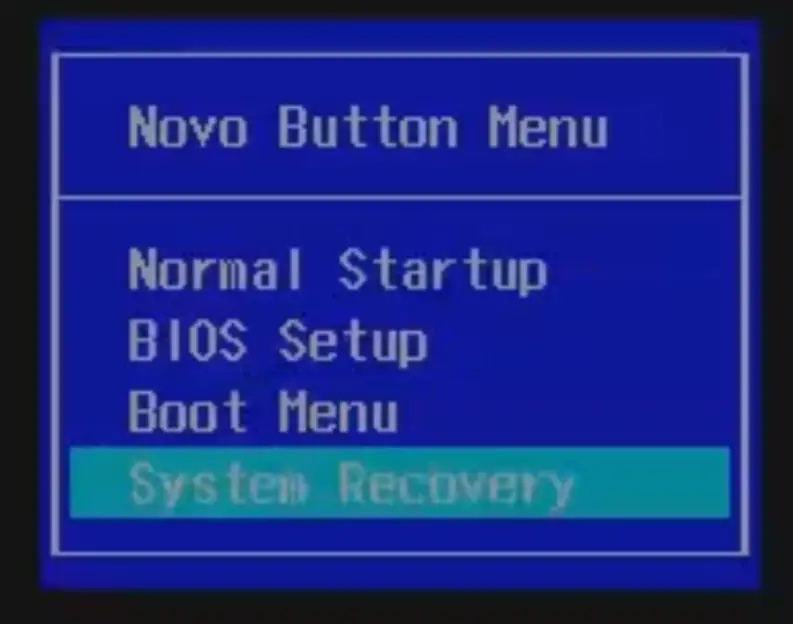
4. Una vez que veas el menú del botón Novo, resalta y selecciona Recuperación del sistema . 5. Usa las teclas de flecha y Enter para navegar y confirmar. Tu ordenador se iniciará ahora en la partición de recuperación.
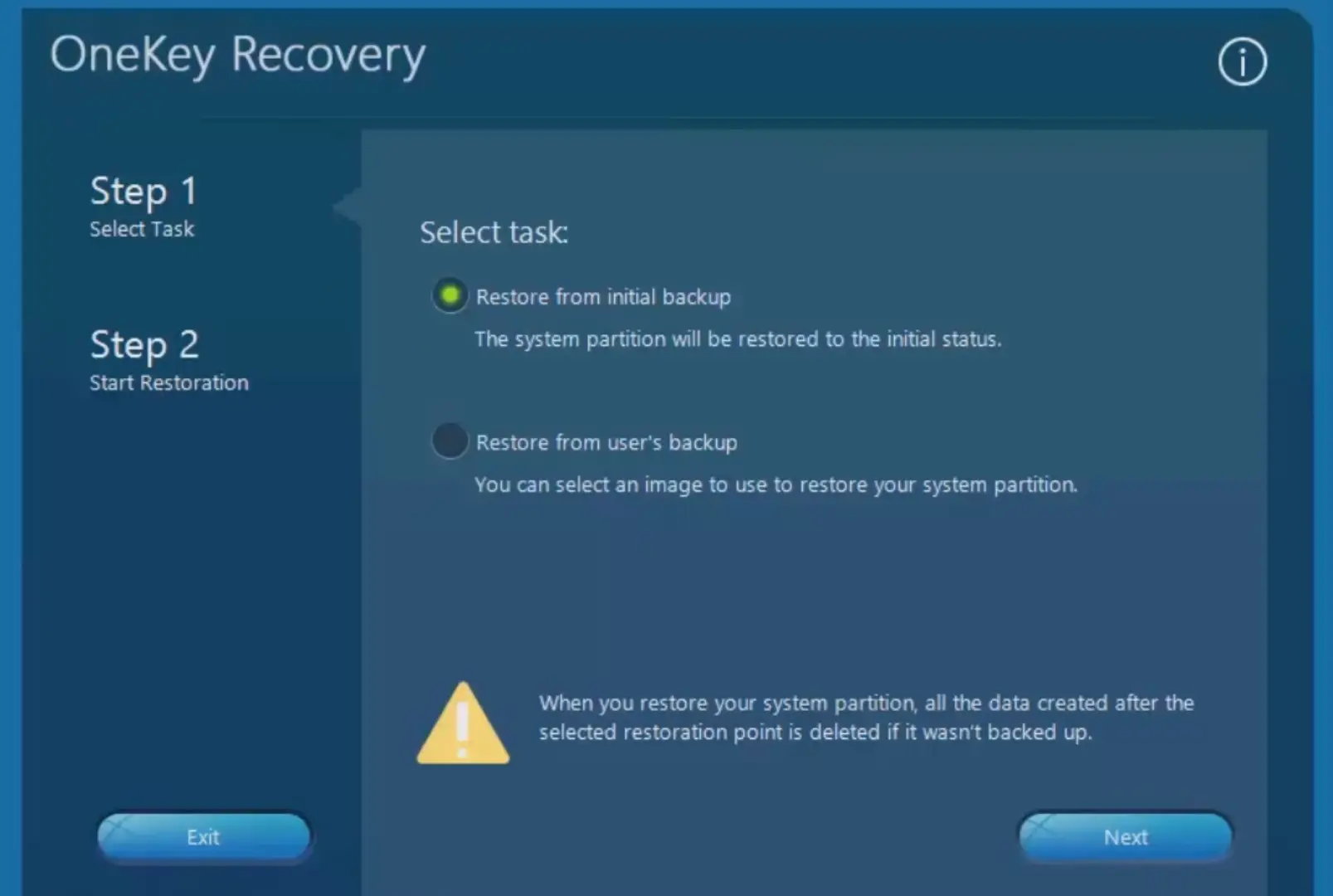
5. Ahora que estás en la pantalla de recuperación OneKey, elige la imagen de respaldo. Si no has creado una imagen alternativa, elige » Restaurar desde la copia de seguridad inicial «. Esto sacará la partición original del sistema que vino con tu computadora.
Nota: Si ha creado una partición de sistema separada, conecte el dispositivo que contiene la copia de seguridad (un USB, disco duro externo). Elija » Restaurar desde la copia de seguridad del usuario » y seleccione la imagen de origen.
6. Haga clic en Siguiente .
7. OneKey Recovery le dará un rápido resumen del proceso. Si se ha hecho una copia de seguridad de todos los archivos y estás listo para reiniciar, haz clic en Start .
8. Se le advertirá por última vez, haga clic en Sí .
9. Una vez que el proceso se haya completado y su computadora portátil Lenovo haya sido revertida a la configuración de fábrica, haga clic en Done para reconfigurar su computadora portátil.
Y ahora estás acabado. Tus viejos archivos y cualquier información guardada ya no se almacenan. El ordenador es básicamente nuevo. Eres libre de venderlo, regalarlo o reutilizarlo.
Reajuste de fábrica del portátil de Lenovo con Windows 10
No todos los portátiles de Lenovo vienen con un botón Novo, sin embargo, todos los portátiles de Lenovo funcionan con Windows y Windows tiene su propio proceso de restablecimiento de fábrica de los ordenadores.
Empieza por:
1. Hacer una copia de seguridad de TODOS los archivos que quieras conservar.
2. Abrir el menú de inicio de Windows .
3. En el menú de inicio, haz clic en Configuración de Windows . Es el icono del engranaje en la esquina inferior izquierda.
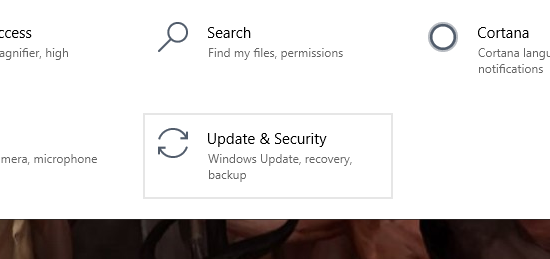
4. En tu configuración de Windows, elige Update & Security .
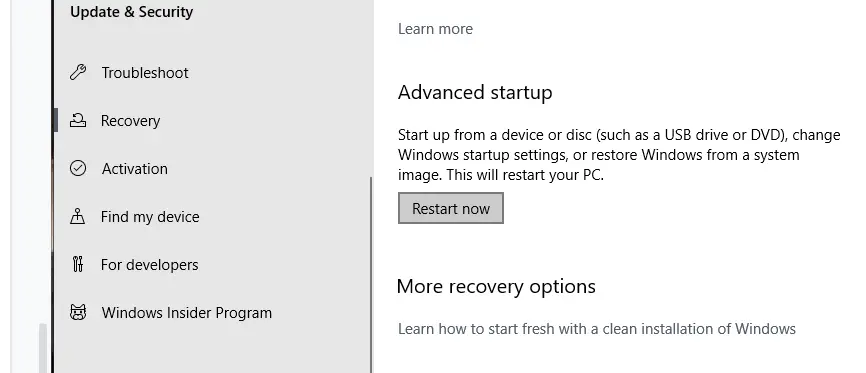
5. En la columna de la izquierda, haga clic en Recuperación . 6. En la página de recuperación, haz clic en Reiniciar ahora bajo la subsección » Inicio avanzado «.
6. Lo siguiente que verás es una página azul. Esta es la pantalla de Recuperación. Elige Solución de problemas .
7. Haga clic en Reinicie este PC . Ahora, tienes dos opciones:
- Conservar mis archivos : Si elige esta opción, se conservarán los archivos personales, pero el resto del ordenador volverá a los ajustes de fábrica.
- Quitar todo : Se explica por sí mismo. Nada sobrevivirá si eliges esta opción. Esta es la mejor opción si quieres vender tu portátil o regalarlo.
8. Introduce tu clave de recuperación , y luego haz clic en Continuar .
9. Tendrás dos opciones más para elegir:
- Sólo tienes que eliminar mis archivos
- Limpia completamente la unidad
10. Conecta tu cargador y haz clic en Reset para iniciar el proceso.
Conclusión
Reiniciar su portátil Lenovo es una gran manera de aumentar la vida útil de un portátil, especialmente si el ordenador está libre de cualquier fallo de hardware. No sólo destruye cualquier archivo problemático, sino que es un ordenador nuevo, como si lo hubieras traído a casa por primera vez. Eres libre de venderla o reutilizarla.